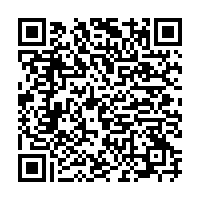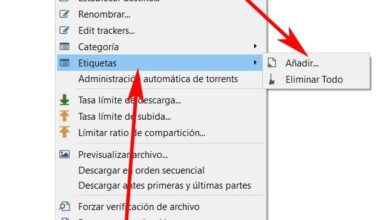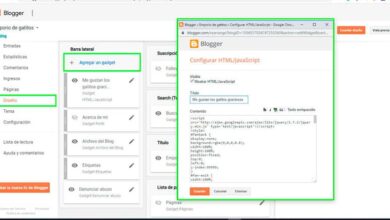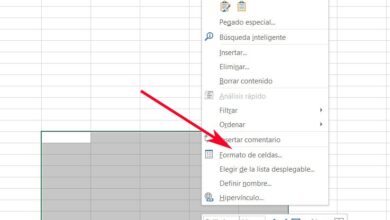Comment se connecter à Apple iCloud? Guide étape par étape
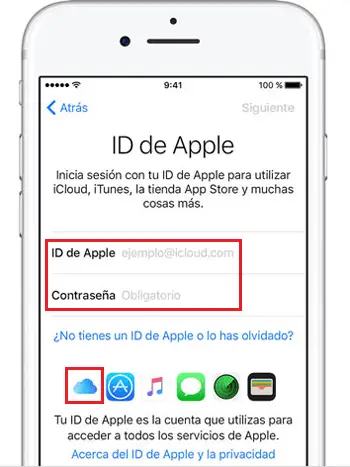
Les raisons pour lesquelles une grande partie de la population décide de se tourner vers les appareils Apple sont nombreuses. Certains le font par le design de leurs produits, d’autres par la manière dont ils combinent cet élément avec des performances plus qu’acceptables et d’autres, tout simplement, ont été éblouis par les fonctions qu’ils proposent.
L’un des plus grands atouts des terminaux et des appareils qui utilisent iOS est le système centralisé dont il dispose pour unifier les e-mails, les données stockées dans le cloud, les contacts et autres éléments d’intérêt pour l’utilisateur.Son nom est iCloud, et ses avantages sont trop nombreux pour ne pas l’utiliser si vous avez un iPhone, un iPad ou tout autre produit de la maison de la pomme mordue.
Beaucoup l’ont et ne savent pas comment y accéder pour profiter de tous les outils qu’il offre à ceux qui l’utilisent. Pour cette raison, dans ce petit guide, nous allons expliquer toutes les étapes à suivre pour que personne n’ait de doutes sur la façon de se connecter à iCloud d’Apple sur n’importe quel terminal ou appareil qui le permet.
Étapes à suivre pour vous connecter à iCloud.com
Guide en 3 étapes d’utilisation de l’outil
- Étape 1: sélectionnez le modèle de votre appareil mobile
- Étape 2: Entrez votre numéro IMEI (vous pouvez le trouver en composant * # 06 # sur votre téléphone )
- Étape 3: Cliquez sur » Déverrouiller maintenant » et … Terminé!
Bien que ce soit quelque chose de totalement lié à Apple, il est possible d’accéder à iCloud également sur des appareils dotés du système d’exploitation Windows et même sur les ordinateurs actuels. Il vous suffit de suivre tout ce que nous expliquons ci – dessous , sans manquer un seul détail, pour l’utiliser sur pratiquement toutes les plateformes actuellement disponibles. Si vous souhaitez déverrouiller complètement votre compte iCloud, cliquez ici.
Il existe de nombreuses façons de se connecter à iCloud.com . Se connecter à ce service et commencer à l’utiliser est possible via d’innombrables plates-formes. Par conséquent, pour que vous n’ayez aucun problème quel que soit l’appareil que vous utilisez, nous vous expliquerons toutes les différentes branches ci-dessous.
Option 1 – À partir du téléphone iPhone iOs
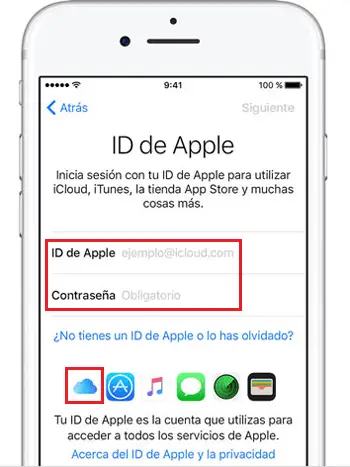
- Si vous utilisez un terminal iPhone , le point de départ est d’accéder au menu «Paramètres» . Recherchez l’icône en question de cette application et cliquez dessus.
- Maintenant, allez dans l’onglet » Général » et vous aurez à votre disposition une large liste d’options différentes. De tous, nous sommes intéressés par la mise à jour.
- Pour cette raison, vous devez cliquer sur «Mise à jour du logiciel» puis sur l’option » Télécharger et installer «. Le but de cette opération est de vous assurer que vous pouvez vous connecter à iCloud avec la dernière version d’iOS .
- Maintenant, que le système ait été mis à jour ou que vous ayez reçu un message indiquant qu’il n’y a pas de version plus récente que celle que vous possédez, retournez dans le menu «Paramètres» et, cette fois, appuyez sur «iCloud».
- Maintenant, vous devrez entrer votre identifiant Apple et votre mot de passe pour terminer la procédure. Vous êtes maintenant connecté avec succès à iCloud avec votre identifiant Apple.
Option 2 – Depuis mon téléphone portable Android
Il est impossible de se connecter à iCloud depuis un téléphone Android . En fait, le navigateur Web par défaut ne peut pas ouvrir le portail Apple pour cela. Cependant, il est possible de configurer différents aspects à synchroniser.
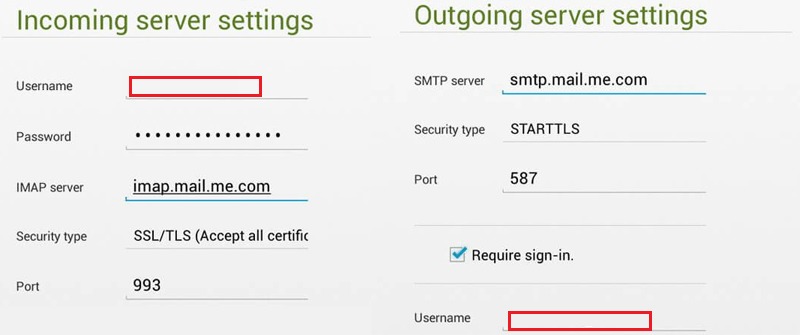
Le processus nécessite que vous saisissiez l’application de messagerie installée par défaut sur les appareils Android.De plus, nous devrons entrer les informations suivantes pour sa configuration étape par étape:
- Une fois dedans, cliquez sur « Ajouter un compte » et entrez l’ email lié à iCloud avec votre mot de passe .
- Maintenant, sélectionnez «IMAP» et passez à la configuration.
- Sous » Serveurs entrants «, supprimez la fin «@ icloud.com» dans votre nom d’utilisateur .
- Dans » Serveur IMAP «, tapez » imap.mail.me.com «.
- Dans » Type de sécurité «, choisissez » SSL / TLS (Accepte tous les certificats) «.
- Dans le port, écrivez 993 s’il n’est pas indiqué.
- Cliquez sur » Suivant «.
- Par contre, dans » Serveurs sortants «, remplissez le premier champ avec » smtp.mail.me.com «.
- Changez la sécurité en » STARTTLS » et définissez 587 comme port .
- Cochez également la case » Connexion requise «.
- Après cela, cliquez sur » Suivant » et le processus sera terminé.
Option 3 – Depuis l’ordinateur pour Mac OS X
Mac OS X est un appareil prêt pour une utilisation native d’iCloud . Par conséquent, le processus est beaucoup plus simple que sur d’autres plates-formes.
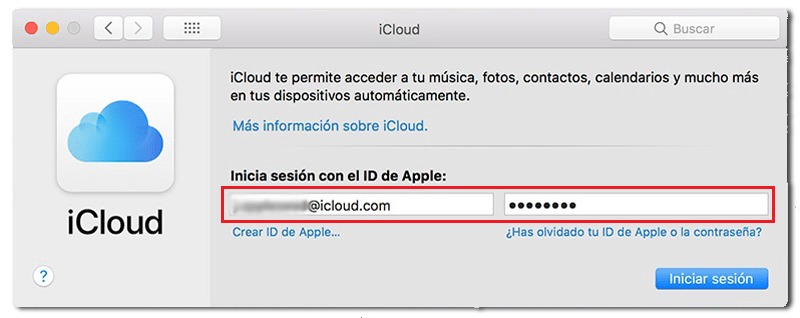
- Tout d’abord, allez dans le menu Apple et cliquez sur «Apple Store» pour accéder à la boutique officielle de l’entreprise.
- Une fois à l’intérieur, recherchez le bouton » Mises à jour «, cliquez dessus, puis choisissez l’option pour mettre à jour ou installer toute mise à jour disponible, le cas échéant. Sinon, passez directement à l’étape suivante.
- Revenez au menu Apple et choisissez «Préférences Système».
- Dans la fenêtre qui apparaît maintenant à l’écran, cliquez sur «iCloud» . Son menu principal s’ouvre, où vous devrez saisir à la fois votre identifiant Apple et le mot de passe associé.
- Cela fait, vous vous êtes déjà connecté à iCloud via Mac OS X.
Option 4 – Depuis votre ordinateur pour Windows
En cas d’ utilisation de Windows sur votre PC , le processus de connexion iCloud est légèrement compliqué. Vous devez ajouter quelques étapes supplémentaires pour ce faire , mais elles ne sont pas trop complexes.
«MISE À JOUR
Avez-vous besoin de saisir et d’accéder à votre compte Apple avec l’application de stockage dans le cloud? Voulez-vous savoir combien de façons d’y accéder? Depuis
iPhone
MAC
Android
Web et bien d’autres astuces. Suivez le guide STEP A ÉTAPE et répondez à toutes vos questions
ICI
MAINTENANT! «
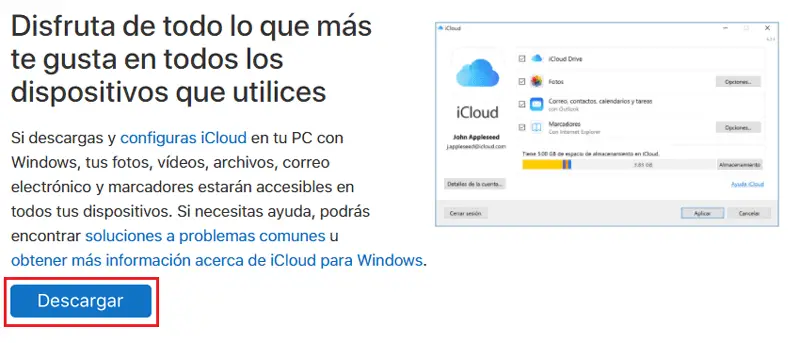
- La première chose à faire est d’ aller sur le site de téléchargement d’iCloud . Ouvrez votre navigateur Web et, dans la barre d’adresse, entrez cette URL: https://support.apple.com
- La page sur laquelle vous vous trouvez est celle activée pour télécharger iCloud pour Windows . Cliquez sur le bouton bleu avec le texte «Télécharger» pour continuer et, une fois le téléchargement terminé, exécutez pour démarrer l’installation.
- Suivez les instructions qui s’affichent à l’écran pour que l’installation soit terminée et que ce logiciel soit prêt sur votre ordinateur.
- Une fois le processus d’installation terminé, vous aurez un raccourci sur votre bureau . Double-cliquez dessus et iCloud s’ouvrira pour vous permettre de vous y connecter.
- Il ne vous reste plus qu’à saisir votre identifiant Apple et le mot de passe correspondant pour vous connecter. De là, vous pouvez configurer tous les services de ce système que vous souhaitez activer pour commencer à profiter des possibilités qu’il offre dans votre système d’exploitation Windows.
Option 5 – Depuis mon navigateur Web
Pour vous connecter à partir de votre navigateur Web , la première chose à faire est de vous rendre sur le site officiel iCloud .
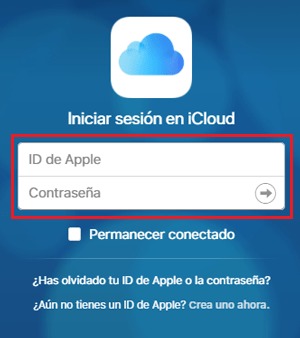
- Pour ce faire, rendez-vous dans la barre d’adresse dudit navigateur et saisissez l’URL: https://www.icloud.com .
- Sur la page que vous venez de charger, l’iCloud initial, vous verrez qu’au centre il y a deux champs à remplir. Le premier vous oblige à saisir votre identifiant Apple et le second le mot de passe .
- Remplissez les deux et cliquez sur la flèche à droite pour continuer. De plus, vous avez la possibilité de cocher la case » Rester connecté » pour que, même si vous fermez le navigateur, la session reste lancée à partir de maintenant et vous pouvez vous connecter automatiquement à de futures occasions.
- Une fois que cela est fait, vous serez déjà connecté à iCloud via votre navigateur . De toutes les variantes disponibles, c’est la plus confortable.
FAQ: problèmes d’accès ou de connexion iCloud
Nous avons expliqué comment se connecter à iCloud et, bien que ce soit un processus assez simple, cela peut toujours poser un autre problème. De nombreux utilisateurs trouvent, à long terme, des problèmes qui les empêchent d’accéder à ce service et de profiter de toutes ses fonctions. Ici, nous allons expliquer l’un des problèmes les plus courants et comment le résoudre dans les plus brefs délais:
J’ai oublié mon mot de passe et je ne parviens pas à accéder à iCloud
Au cas où vous auriez oublié votre mot de passe, Apple vous propose une solution pour retrouver l’accès . Pour en profiter, vous devez d’abord accéder au site Web suivant via votre navigateur: https://appleid.apple.com . Copiez l’URL et collez-la dans la barre d’adresse.
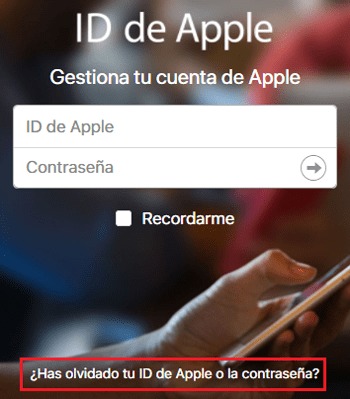
Maintenant, sur le site Web de l’ identifiant Apple , cliquez sur «Avez-vous oublié votre identifiant Apple ou votre mot de passe?» . Après cela, vous devrez entrer l’ID avec le code qui apparaît dans l’image à l’écran. Remplissez les deux champs et cliquez sur » Continuer «.
Dans cette section, plusieurs possibilités s’ouvriront pour réinitialiser votre mot de passe et en créer un nouveau. Vous pouvez demander à répondre à des questions de sécurité, exiger une authentification par e-mail ou utiliser la vérification en deux étapes. Selon ce que vous choisissez, vous devrez simplement suivre les instructions qui s’affichent à l’écran, bien que la dernière option nécessite d’avoir été préalablement activée.
Après avoir terminé avec l’une de ces propositions, il vous suffit d’entrer le nouveau mot de passe et de terminer . Vous en avez déjà un nouveau et vous pouvez désormais accéder à iCloud sans problème . Nous vous recommandons également de l’écrire dans un endroit sûr ou de faire tout son possible pour le mémoriser pour éviter d’avoir à répéter toute cette procédure.
Guide en 3 étapes d’utilisation de l’outil
- Étape 1: sélectionnez le modèle de votre appareil mobile
- Étape 2: Entrez votre numéro IMEI (vous pouvez le trouver en composant * # 06 # sur votre téléphone )
- Étape 3: Cliquez sur » Déverrouiller maintenant » et … Terminé!
Si vous avez des questions, laissez-les dans les commentaires, nous vous répondrons dans les plus brefs délais, et cela sera également d’une grande aide pour plus de membres de la communauté. Je vous remercie!